이 글은 윈도우11에서 화면 방향을 변경하는 방법에 도움이 될만한 스크린샷이 포함된 가이드입니다.
모든 윈도우 장치에서 기본 화면 방향은 가로 모드(수평)로 설정됩니다. 배경에는 사용자가 가로모드에 익숙해져 있고, 왼쪽에서 오른쪽으로 공간을 더 잘 활용할 수 있도록 도와주는 점이 있습니다.
그러나 윈도우11에서 디스플레이 방향을 변경하려는 경우가 있습니다. 디스플레이 방향을 변경하려는 이유는 여러 가지가 있을 수 있습니다. PC 화면을 다른 방향으로 외부 장치에 투영하거나 특정 비디오를 보거나 무언가를 읽기 위해 변경할 수도 있습니다.
이유가 무엇이든 윈도우 11의 시스템 화면을 쉽게 회전할 수 있습니다. 타사 앱을 사용하거나 그룹 정책 또는 레지스트리 파일을 편집할 필요도 없습니다. 디스플레이 방향을 변경하려면 Windows 11의 디스플레이 설정을 몇 가지 변경해야 합니다.
윈도우11에서 디스플레이 방향을 변경하는 방법은 무엇입니까?
따라서 윈도우11에서 디스플레이 방향을 변경하는 방법을 찾고 있다면 올바른 가이드를 읽으십시오. 아래에 윈도우11에서 화면 방향을 변경하는 방법이 나와 있습니다. 계속 스크롤하여 확인해보세요.
- 먼저 윈도우11 시작 메뉴를 클릭하고 설정 앱을 선택합니다.
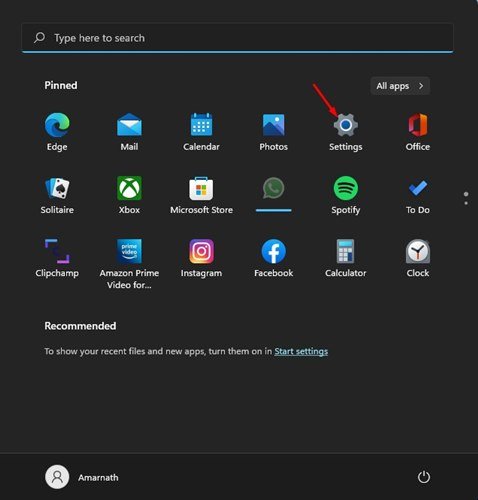
- 설정 앱에서 왼쪽 창의 시스템 탭을 클릭합니다.
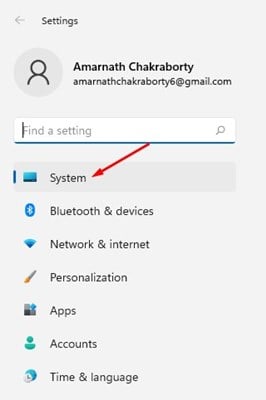
- 오른쪽 창에서 아래 스크린샷에 표시된 디스플레이 옵션을 클릭합니다.
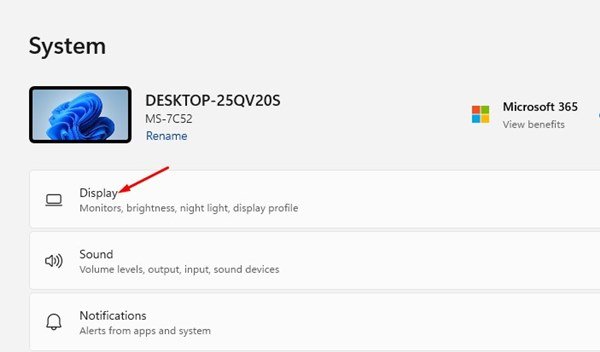
- 이제 배율 및 레이아웃에서 디스플레이 방향 으로 스크롤합니다 .
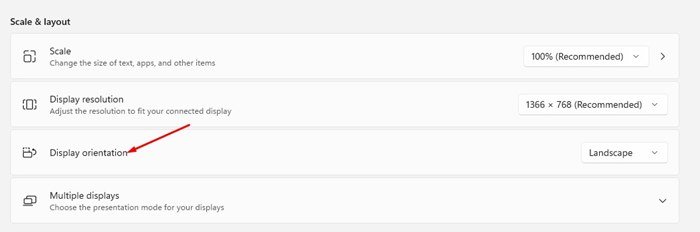
- 이제 디스플레이 방향에 대한 드롭다운 메뉴를 클릭하고 가장 적합한 것을 선택합니다. 다음은 4가지 옵션입니다.
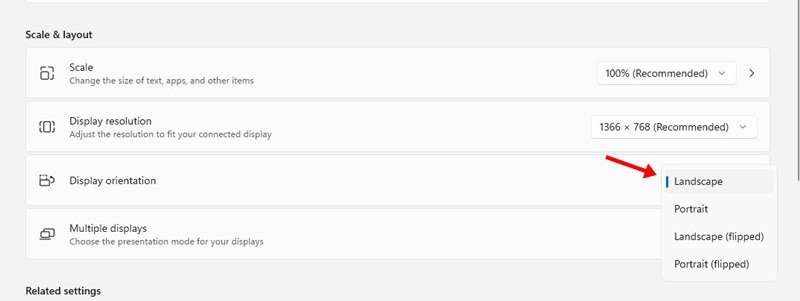 가로 – 이것은 기본 옵션입니다. 화면을 180도 회전시킵니다.
가로 – 이것은 기본 옵션입니다. 화면을 180도 회전시킵니다.
세로 – 화면을 90도 회전하는 두 번째 디스플레이 방향 옵션입니다.
풍경(뒤집기) – 이것은 조금 다릅니다. 디스플레이 방향을 수직에서 수평으로 변경하고 보기를 뒤집습니다.
세로(뒤집기) – 디스플레이 방향을 가로에서 세로로 변경하고 보기도 뒤집습니다. - 새 디스플레이 방향이 마음에 들지 않으면 아래와 같이 타이머가 끝나기 전에 되돌리기 버튼을 클릭합니다.
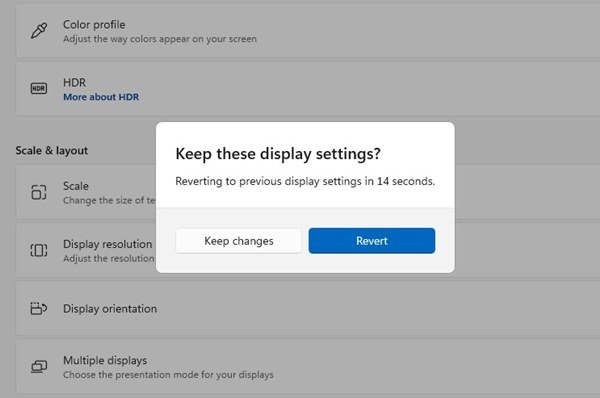
디스플레이 방향을 변경하면 마우스 커서의 기능도 변경됩니다. 디스플레이 방향을 변경한 후 장치를 사용하는 데 어려움을 겪을 수 있습니다.
이상으로 윈도우11에서 디스플레이 방향을 변경하는 방법을 살펴봤습니다.











